So verwenden Sie Ihr Telefon ganz einfach als Tastatur für den Fernseher
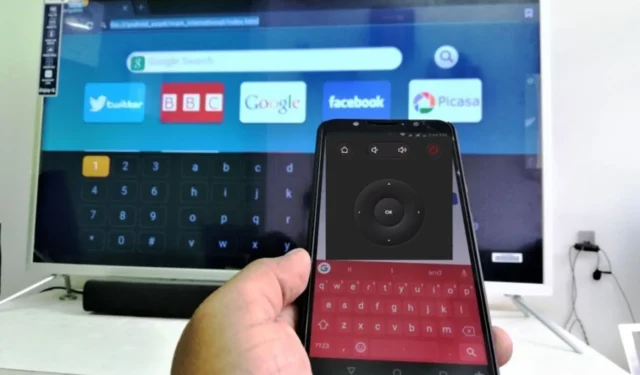
Wenn Sie das Telefon als Tastatur für den Fernseher verwenden, können Sie ganz einfach nach Inhalten suchen, Anmeldedaten eingeben und mit Apps auf Ihrem Smart-TV interagieren. Das mühsame Eintippen auf dem Bildschirm mit der Fernbedienung entfällt, was den Vorgang viel schneller und angenehmer macht.
Viele Benutzer tappen jedoch immer noch im Dunkeln und können die dafür erforderlichen Schritte für ihren Fernseher nicht entschlüsseln. Daher werden in diesem Artikel die erforderlichen Schritte erläutert.
Wie kann ich mein Telefon als Tastatur für den Fernseher verwenden?
Für Android TV
- Gehen Sie zum Google Play Store und suchen Sie nach Android TV Remote Control.
- Klicken Sie auf „Installieren“ , um die App zu erhalten.
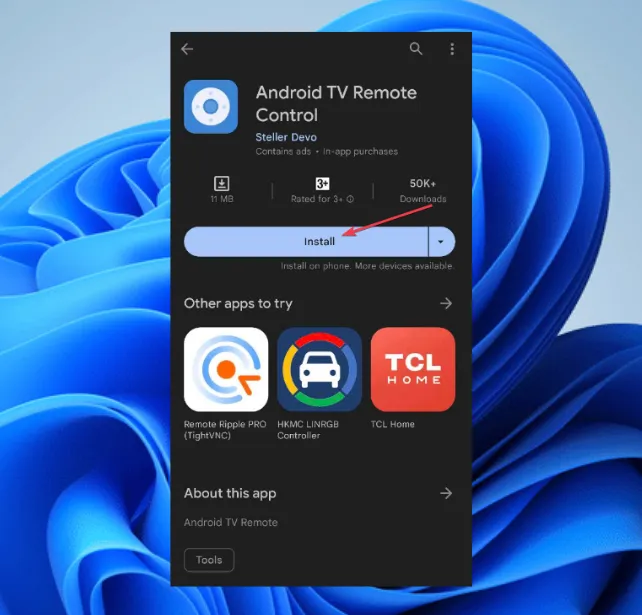
- Verbinden Sie Ihr Android-Telefon mit demselben Wi-Fi-Netzwerk wie Ihr Android TV , damit beide kommunizieren können.
- Öffnen Sie die Android TV-Fernbedienungs-App auf Ihrem Telefon.
- Wählen Sie Ihren Fernseher oder Ihre Set-Top-Box aus der Liste aus und geben Sie die PIN ein , die auf Ihrem Fernseher angezeigt wird.

- Sobald Ihr Telefon mit Ihrem Android TV verbunden ist, können Sie es als virtuelle Tastatur oder zum Sprechen verwenden.
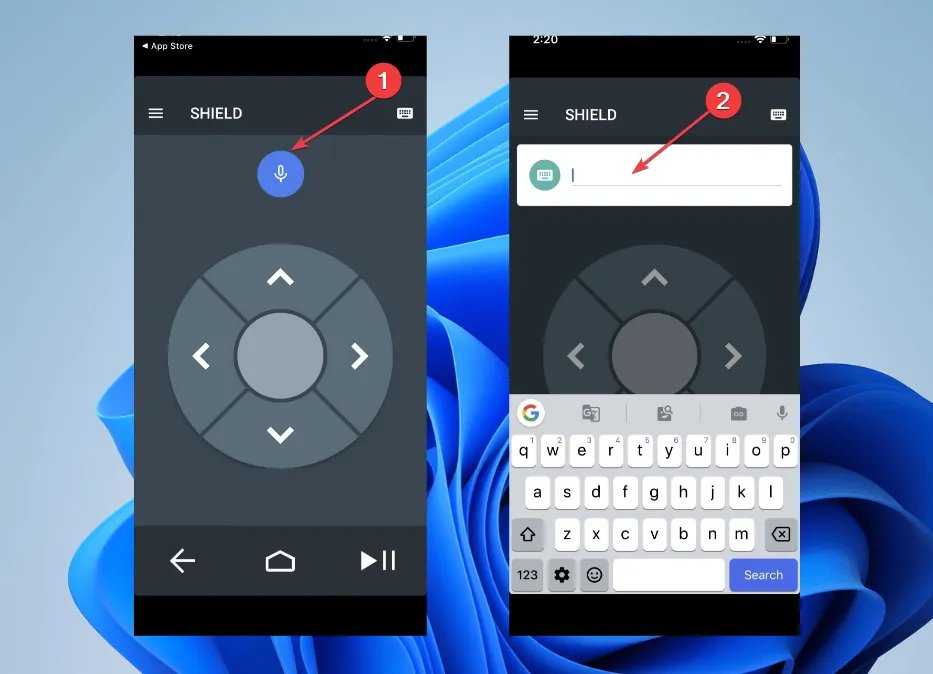
Wenn Sie auf Ihrem Android TV etwas eingeben müssen, öffnen Sie die App auf Ihrem Telefon und eine virtuelle Tastatur wird angezeigt. Sie können diese Mini-Tastatur Ihres Telefons zum Tippen auf dem Android TV verwenden, genau wie mit einer physischen Tastatur.
Dies ist eine großartige Möglichkeit, das Telefon als Tastatur für den Fernseher zu verwenden. Probieren Sie es also unbedingt aus.
Für Google TV
- Gehen Sie zum Google Play Store für Android oder zum App Store für iOS und suchen Sie nach der Google TV- App.
- Installieren Sie die Google TV-Begleit-App.
- Verbinden Sie Ihr Telefon mit demselben WLAN-Netzwerk wie Ihr Google TV.
- Starten Sie die Google TV- Begleit-App auf Ihrem Telefon.
- Der Begrüßungsbildschirm wird angezeigt und die App fordert Sie dann auf, Ihre bevorzugten Streaming-Dienste auszuwählen.
- Wählen Sie eine Option und tippen Sie auf Fertig .
- Sobald Sie auf dem Startbildschirm der App sind, greifen Sie auf die Option „TV-Fernbedienung“ in der unteren rechten Seitenleiste zu.
- Klicken Sie auf die Option „Zulassen“, wenn die Google TV-App eine Standortberechtigung anfordert.
- Wählen Sie Ihren Fernseher aus der Liste der verfügbaren Geräte auf dem Bildschirm aus.
- Geben Sie den in Ihrer Google TV-App angezeigten Kopplungscode ein, um den Kopplungsvorgang abzuschließen, und klicken Sie dann auf „ Koppeln“ .
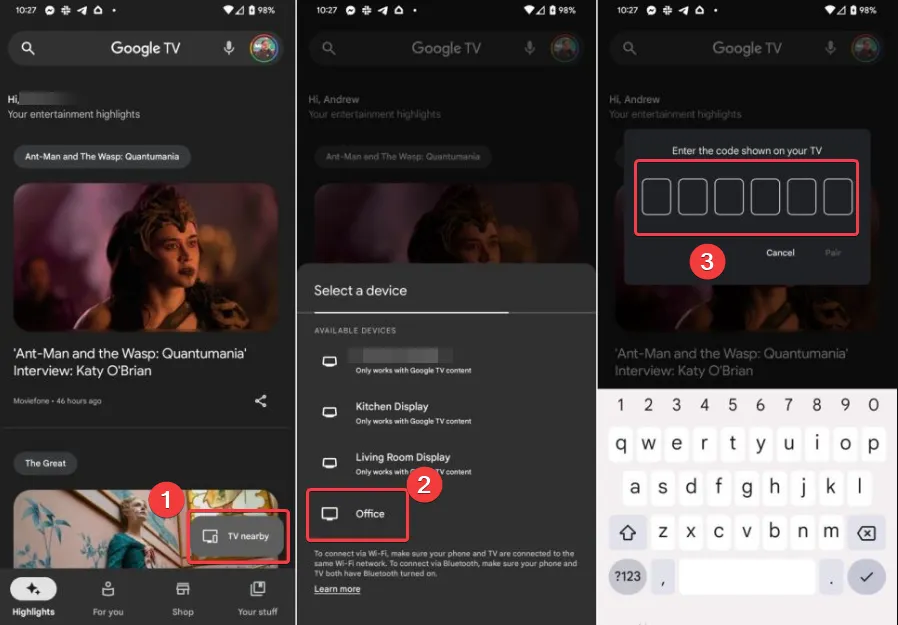
- Wenn Sie die Fernbedienung wechseln möchten, tippen Sie auf das Dreipunktsymbol in der oberen rechten Ecke des Bildschirms. Wählen Sie dann D-Pad-Steuerung aus den verfügbaren Optionen aus.
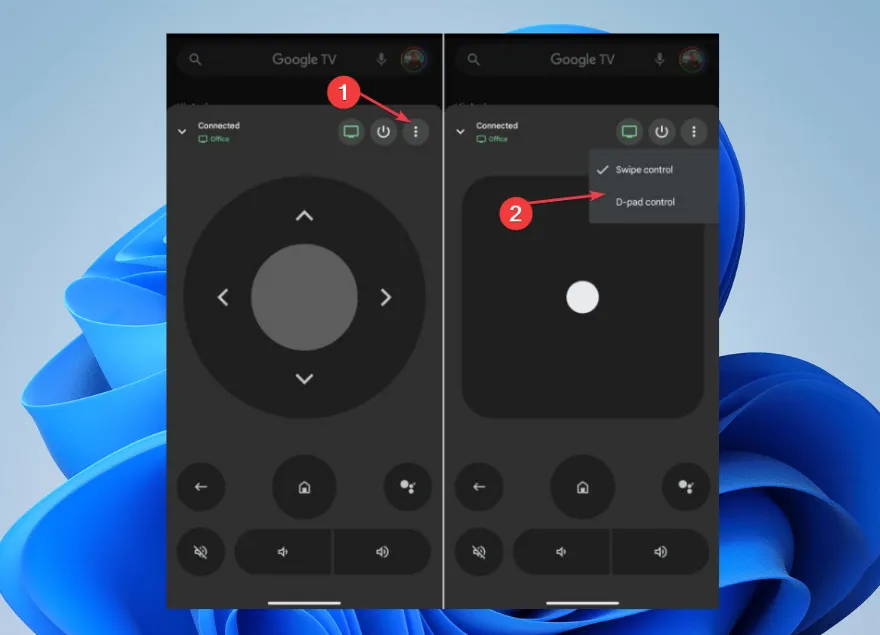
Sobald die Kopplung erfolgreich war, sollte Ihr Gerät über die Telefontastatur als Fernbedienung für Ihr Google TV dienen. Es umfasst Navigation, Wiedergabesteuerung und Lautstärkeregelung.
Wenn Sie schon immer das Telefon als Tastatur für den Fernseher nutzen wollten, sollten Sie diese Methode unbedingt ausprobieren.
Für Amazon Fire TV
- Gehen Sie zum Google Play Store und suchen Sie nach der Amazon Fire TV Remote- App oder einer anderen Remote-App eines Drittanbieters, die Fire TV unterstützt.
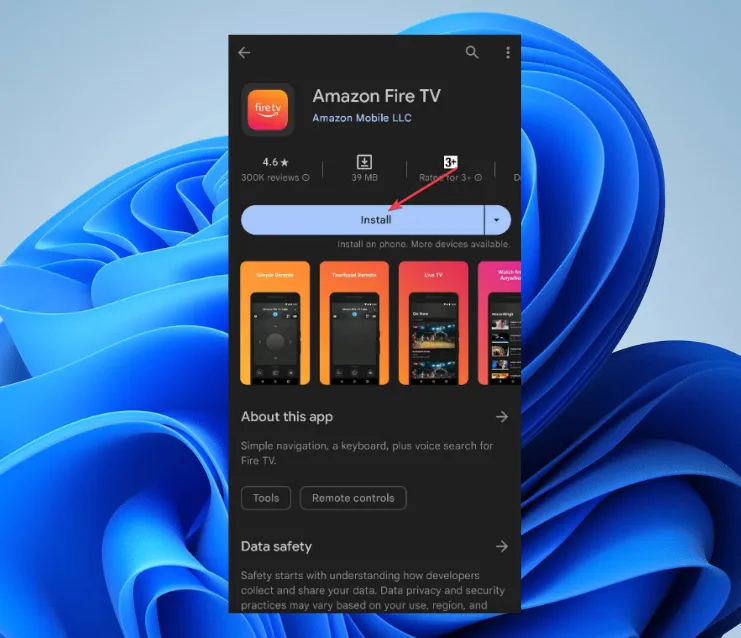
- Installieren Sie die App auf Ihrem Mobilgerät.
- Richten Sie die App mit Ihrem Amazon Fire TV ein.
- Öffnen Sie die Amazon Fire TV Remote-App und melden Sie sich mit der E-Mail-Adresse und dem Passwort Ihres Amazon-Kontos an .
- Wählen Sie Ihren Fire TV Stick aus den verfügbaren Geräten aus.
- Starten Sie die Remote-App auf Ihrem Gerät.
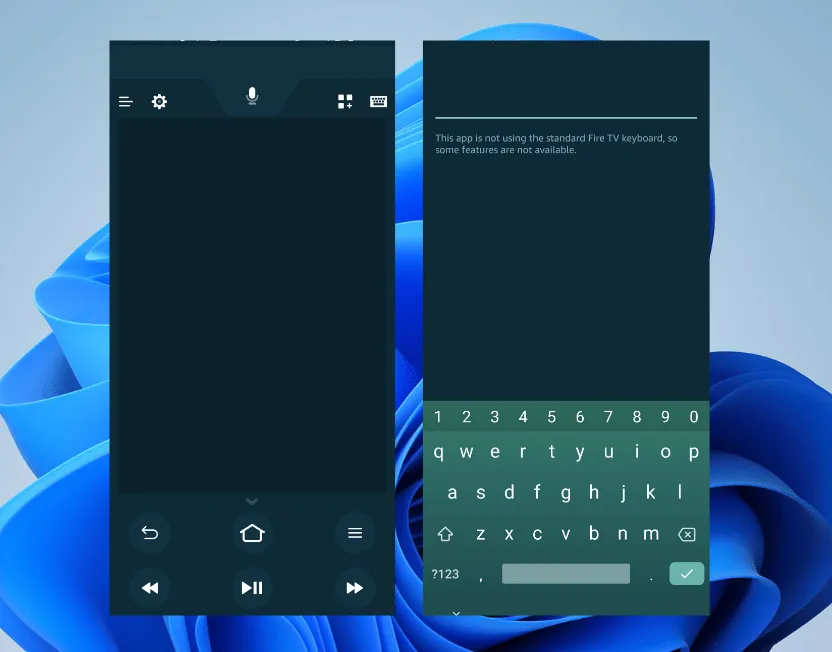
- Die App sollte Ihr Fire TV-Gerät automatisch im selben WLAN-Netzwerk erkennen. Wenn nicht, befolgen Sie die Anweisungen auf dem Bildschirm, um es anzuschließen.
Nach der Verbindung sollte Ihr Telefon durch Klicken auf das Bildschirmtastatursymbol als Controller für Amazon Fire TV aktiviert werden.
Für Apple TV
- Gehen Sie auf Ihrem iOS-Gerät zur App „Einstellungen“ und klicken Sie auf das Kontrollzentrum.
- Tippen Sie im Kontrollzentrum auf das +-Zeichen , um die Apple TV Remote im Abschnitt „Weitere Steuerelemente“ hinzuzufügen .
- Wischen Sie nach unten und öffnen Sie das Kontrollzentrum , um zu prüfen, ob das Fernbedienungssymbol hinzugefügt wurde.
- Tippen Sie darauf, um die Apple TV Remote App zu starten.
- Klicken Sie auf „Fernsehgerät auswählen“ und wählen Sie Ihr Apple TV aus.
- Geben Sie den vierstelligen Code , der auf Apple TV angezeigt wird, in die App ein.
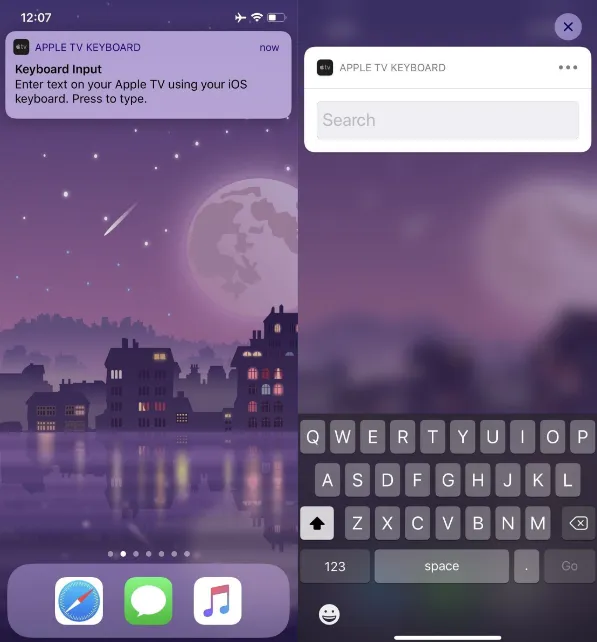
- Auf dem Smartphone erscheint eine Push-Benachrichtigung, öffnen Sie es und die Tastatur erscheint.
Mit den oben genannten Schritten verbinden Sie Ihr iPhone mit Ihrem Apple TV und ermöglichen Ihnen den Zugriff über die Tastatur und die Maussteuerung.
Apple ist die einfachste Lösung, wenn Sie Ihr Telefon als Tastatur für den Fernseher verwenden möchten, da keine zusätzliche Software erforderlich ist.
Für Roku
- Gehen Sie auf Ihrem Telefon oder Tablet zum Google Play Store und suchen Sie nach Roku Remote Control.
- Laden Sie die App herunter und installieren Sie sie.
- Öffnen Sie die Roku-Remote-App auf Ihrem Smartphone. Navigieren Sie zu „Steuerung“, klicken Sie auf „Verbinden “ und wählen Sie Ihr Roku-Gerät aus.
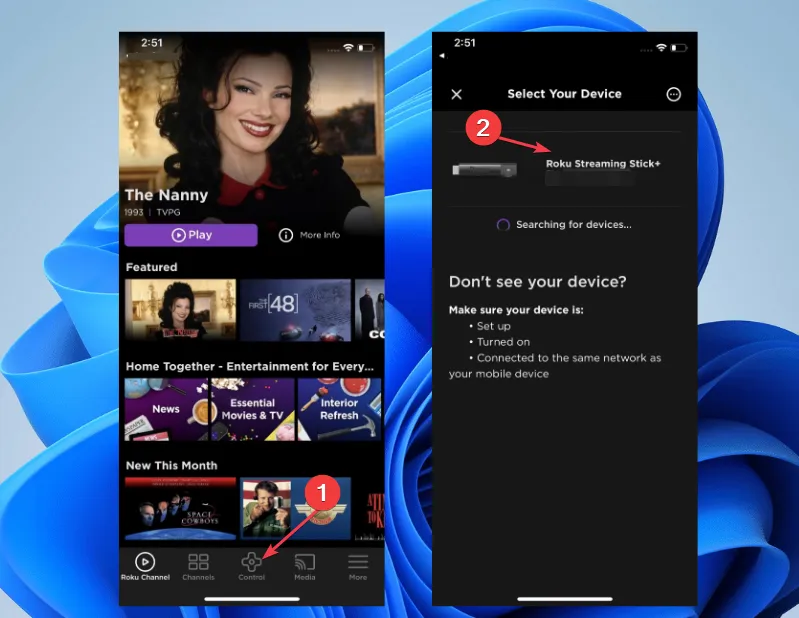
- Sobald Ihr Telefon mit Roku gekoppelt ist, übernehmen Sie die Steuerung. Um die virtuelle Tastatur zu erhalten, klicken Sie auf das Tastatursymbol .
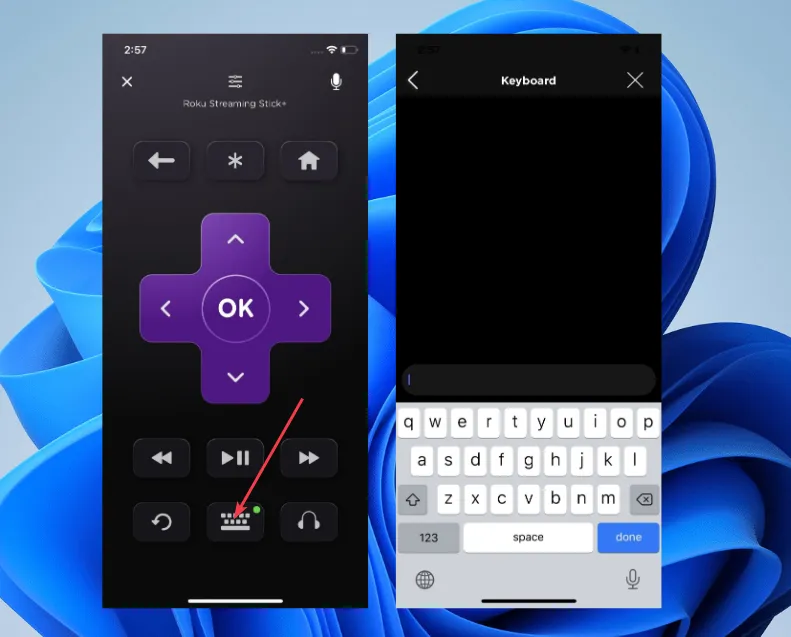
Diese Schritte können je nach der von Ihnen gewählten App variieren, da verschiedene Apps möglicherweise leicht unterschiedliche Schnittstellen und Kopplungsmethoden haben.
Danach können Sie Ihr Telefon problemlos als Tastatur für den Fernseher verwenden.
Andere Geräte
Darüber hinaus können auch andere Geräte wie MI-Produkte und Samsung-Smart-TVs über Ihr Smartphone gesteuert werden.
Für Ihren MI-TV benötigen Sie lediglich ein Xiaomi/MI-Smartphone. Das liegt daran, dass es mit einem IR-Blaster (Infrarot-Blaster) ausgestattet ist, der die Verbindung mit Geräten desselben Herstellers erleichtert.
Grundlegende Steuerelemente mit Tipps und Tricks zur Verbesserung der Benutzererfahrung
- Nutzen Sie die Gestensteuerung zur Navigation und Steuerung von TV-Funktionen über Ihr Telefon, die von einigen Apps unterstützt wird.
- Verwenden Sie die Schnellstarttaste, um auf Ihre Lieblingsereignisse auf dem Fernseher zuzugreifen.
- Versuchen Sie, die Steuerelemente für die Bildschirmspiegelung zu erkunden, sofern dies unterstützt wird.
- Einige Apps bieten außerdem eine Sprachsteuerung im Tastaturmenü Ihres Mobilgeräts. Versuchen Sie, dies für eine schnellere Steuerung der Fernseher zu nutzen.
- Stellen Sie sicher, dass Sie regelmäßig Software-Updates durchführen, um verbesserte Funktionen und die neuesten Features zu erhalten.
- Um Ihr Tipperlebnis zu verbessern, ist es unerlässlich, die entsprechende App von Ihrem TV-Hersteller herunterzuladen.
- Verbinden Sie außerdem das Telefon und den Fernseher mit demselben Wi-Fi-Netzwerk, um ein schreckliches Erlebnis zu vermeiden.
Dies sind einige grundlegende Tipps, die Sie beachten können, wenn Sie Ihr Telefon als TV-Controller verwenden.
Wenn Sie weitere Fragen oder Vorschläge zu diesem Leitfaden oder weiteren Hacks zur Verbesserung der Nutzung haben, hinterlassen Sie diese bitte im Kommentarbereich.



Schreibe einen Kommentar